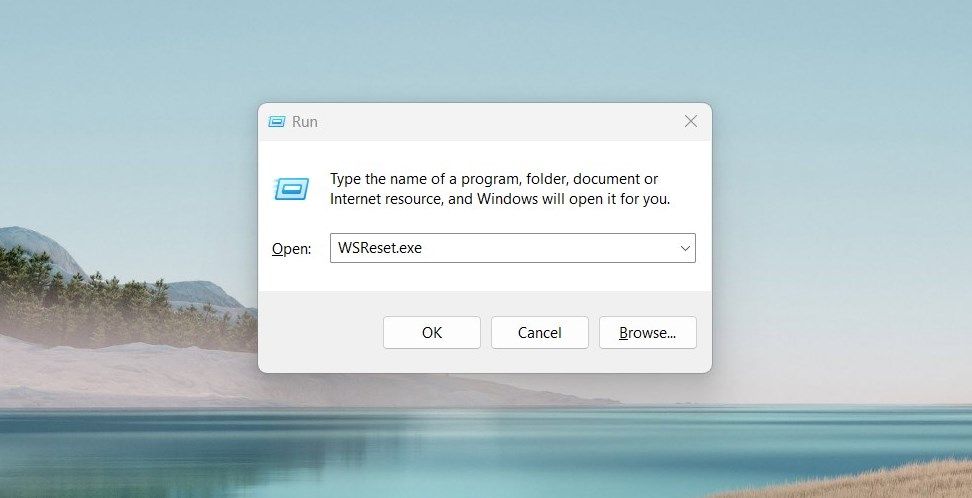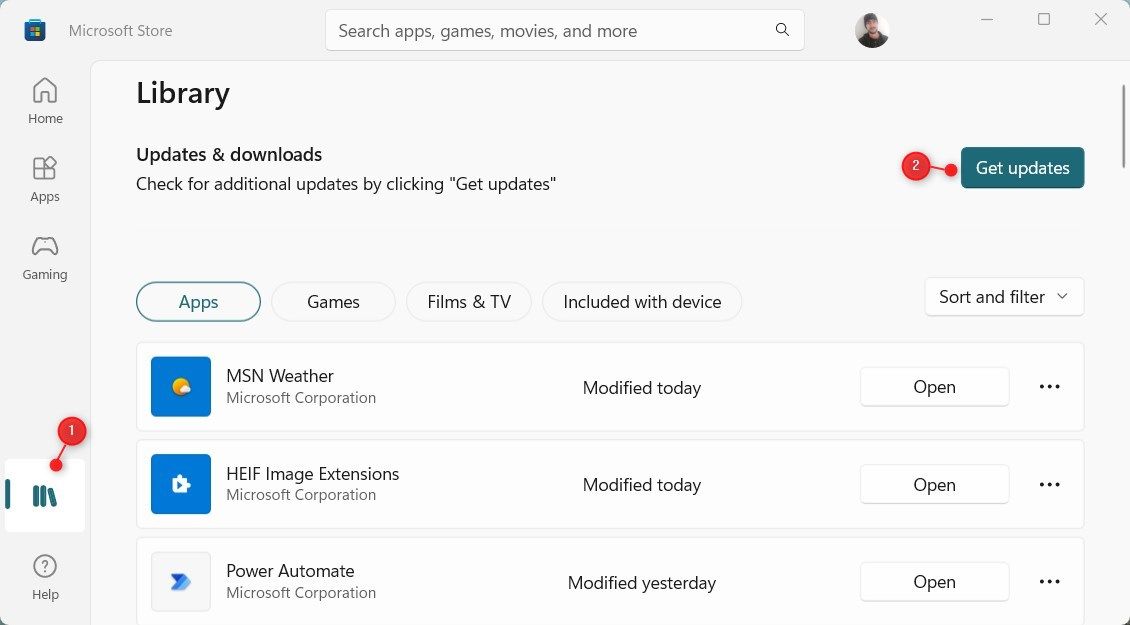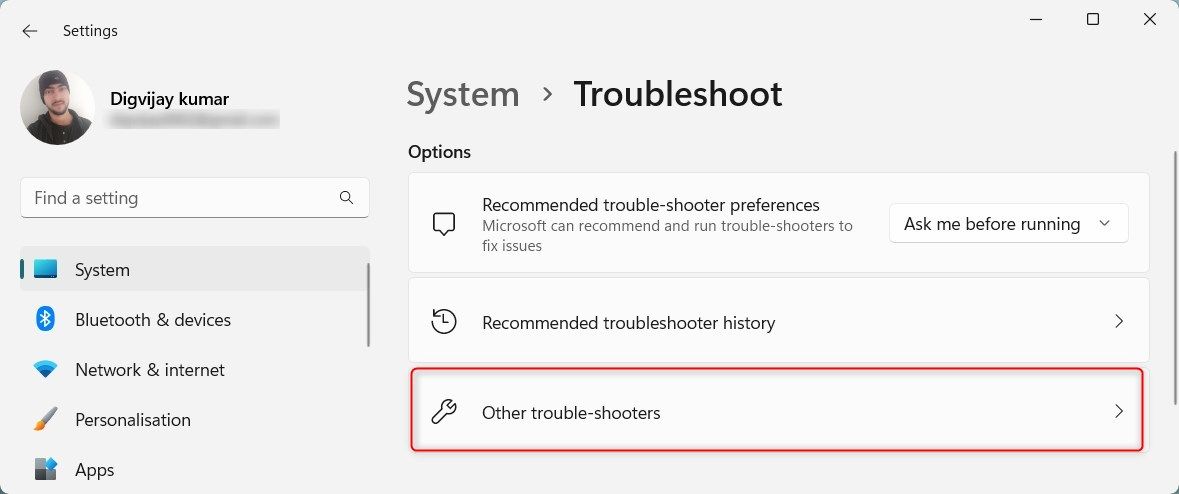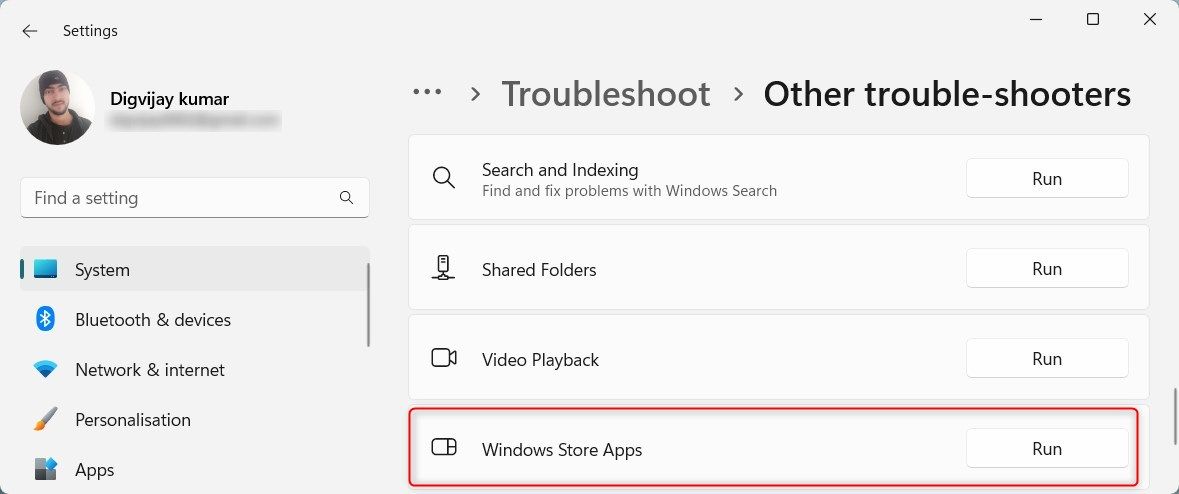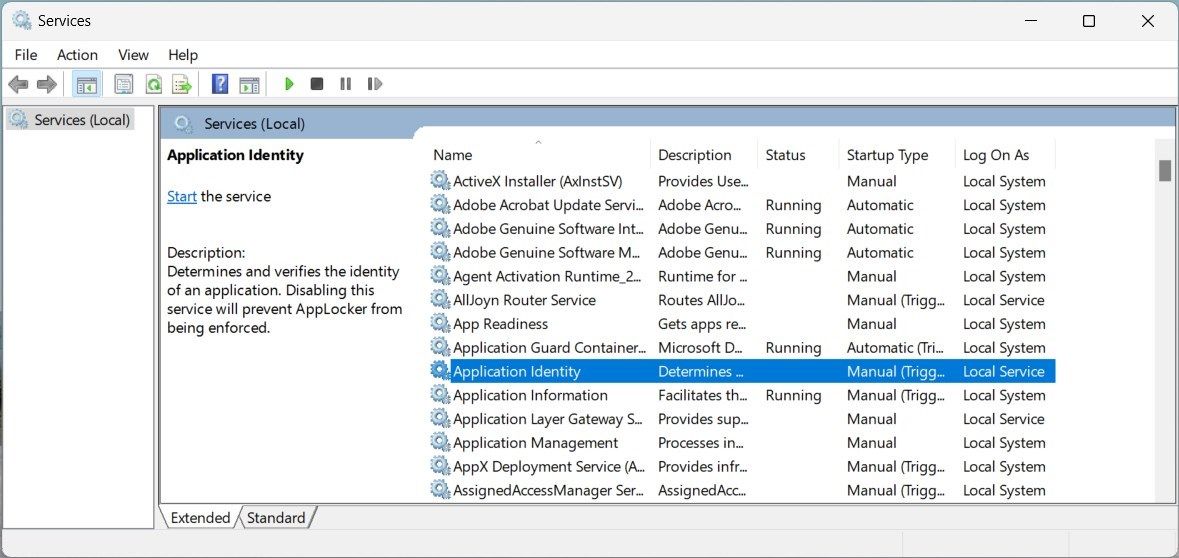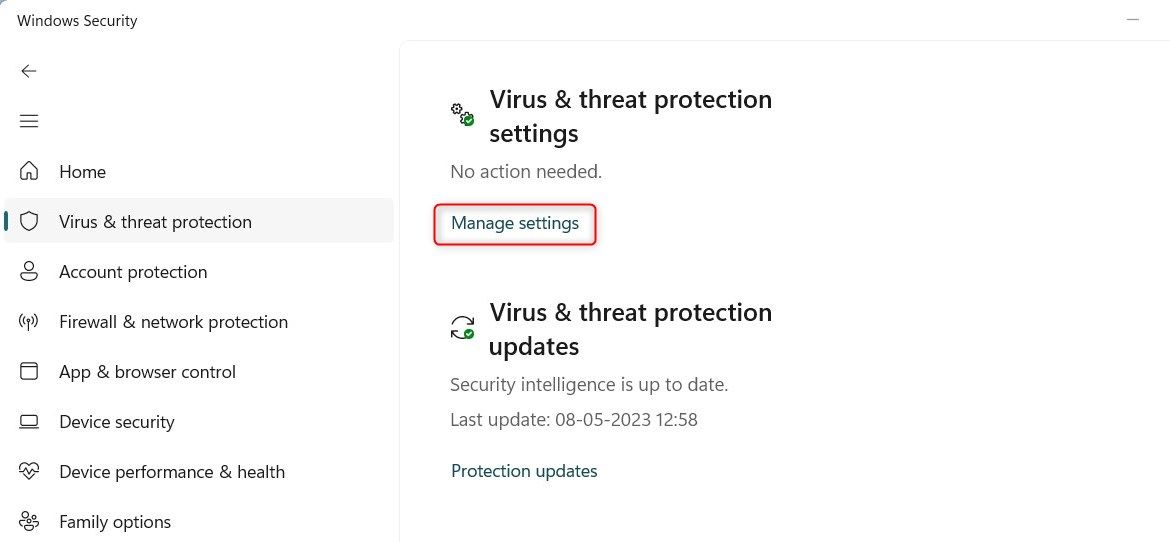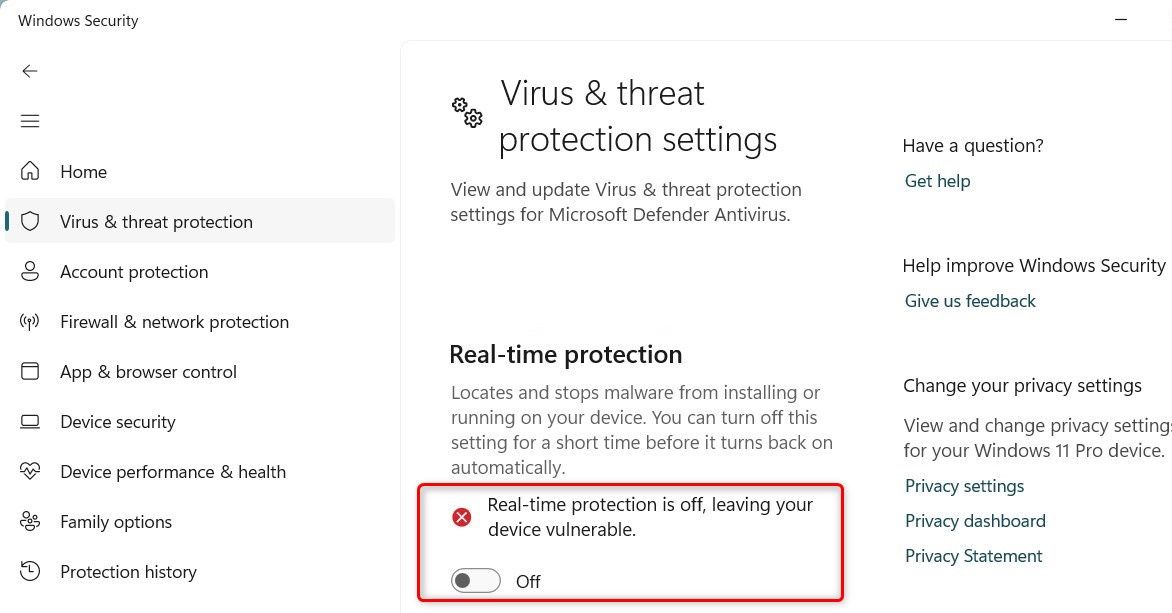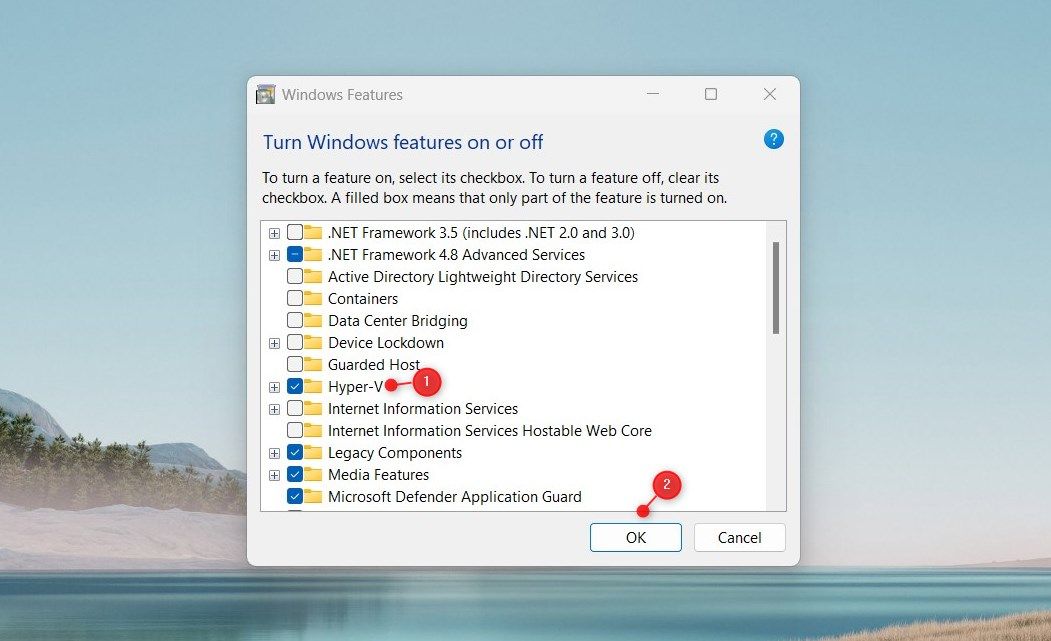Bien que le Microsoft Store offre une grande sélection d’applications pour les systèmes Windows, vous pouvez parfois rencontrer des erreurs d’installation. L’une de ces erreurs est « cette application ne fonctionnera pas sur votre appareil », qui se produit généralement lors de l’installation d’applications à partir de l’application Store. Ce message d’erreur apparaît avec un cercle jaune autour d’un point d’exclamation, même si l’application est compatible.
Ce problème peut avoir différentes causes en fonction de l’application, comme un fichier cache corrompu ou des problèmes de système. Lisez ce guide pour en savoir plus sur cette erreur et sur la manière de la résoudre.
1. Redémarrez votre ordinateur
Le redémarrage de votre ordinateur est la solution la plus simple à de nombreux problèmes Windows, y compris celui-ci. Il rafraîchit le système et réinitialise le service Microsoft Store. Par conséquent, si vous rencontrez l’erreur « Cette application ne fonctionne pas sur votre appareil », redémarrez d’abord votre ordinateur et voyez si cela fonctionne.
Pour redémarrer votre appareil, ouvrez le menu Démarrer. Sélectionnez ensuite l’icône d’alimentation et cliquez sur Redémarrer. Vous pouvez également utiliser le raccourci clavier Ctrl + Alt + Del pour ouvrir la même fenêtre. Après le redémarrage, essayez d’installer à nouveau l’application et voyez si cela fonctionne.
2. Effacer le cache du Microsoft Store
Si le redémarrage de votre appareil ne suffit pas, l’étape suivante consiste à vider le cache du Microsoft Store. Ce processus supprime tous les fichiers temporaires qui pourraient être à l’origine de ce problème. L’effacement du cache supprime les fichiers inutiles et accélère la navigation. Voici comment vider le cache du Microsoft Store.
- Appuyez sur Win + R sur votre clavier pour lancer la boîte de dialogue Exécuter.
- Tapez WSReset.exe dans la boîte de dialogue et appuyez sur Entrée.
Une invite de commande s’affiche à l’écran, confirmant que le cache du Windows Store a été effacé. Une fois ces étapes terminées, vérifiez si l’erreur est résolue.
3. Vérifier les mises à jour du Microsoft Store
La version obsolète du Windows Store peut également être à l’origine de cette erreur. Microsoft publie régulièrement des mises à jour pour corriger les bogues et améliorer les performances du magasin. Assurez-vous donc que vous utilisez la dernière version. Pour vérifier les mises à jour du Windows Store, procédez comme suit.
- Allez dans Démarrer, recherchez Microsoft Store et cliquez dessus.
- Cliquez sur l’icône Bibliothèque . Elle se trouve sur le côté gauche de l’application Store. Elle se trouve sur le côté gauche de l’application Store.
- Ensuite, cliquez sur le bouton Obtenir des mises à jour pour vérifier si des mises à jour sont disponibles.
- Si des mises à jour sont disponibles, cliquez sur Tout mettre à jour pour les télécharger et les installer.
Après avoir suivi les étapes ci-dessus, redémarrez votre ordinateur et voyez si le problème est résolu.
4. Exécutez le programme de dépannage Windows Store Apps
Windows est doté d’un outil de dépannage intégré qui permet de diagnostiquer et de résoudre divers problèmes. Vous pouvez également l’utiliser pour résoudre l’erreur « Cette application ne fonctionne pas sur votre appareil ». Pour lancer le dépanneur, procédez comme suit :
- Cliquez avec le bouton droit de la souris sur Démarrer et sélectionnez Paramètres dans la liste des menus.
- Dans le volet gauche, cliquez sur Système > ; Dépannage > ; Autres dépanneurs.
- Faites défiler vers le bas jusqu’à Apps Windows Store et cliquez sur le bouton Exécuter bouton.
- Attendez que l’outil de dépannage détecte un problème et le corrige si nécessaire.
Après avoir suivi les instructions, essayez de lancer à nouveau l’application et voyez si elle fonctionne. Si ce n’est pas le cas, vous pouvez essayer la solution suivante ci-dessous.
5. Redémarrez le service d’identité d’application
Le service d’identité d’application détermine et vérifie l’identité des applications du Windows Store. Par conséquent, s’il ne fonctionne pas correctement, vous pouvez rencontrer cette erreur. Pour redémarrer ce service, procédez comme suit :
- Appuyez sur Win + R sur votre clavier pour ouvrir la commande Exécuter.
- Tapez services.msc dans la boîte de dialogue et appuyez sur Entrée. La fenêtre Services s’ouvre alors.
- Faites défiler vers le bas pour trouver l’élément Identité de l’application et double-cliquez dessus.
- Dans la fenêtre Propriétés, définissez le paramètre Type de démarrage à Automatique.
- Cliquez également sur l’icône Démarrer sous Statut du service.
- Enfin, cliquez sur Appliquer > ; OK pour enregistrer les modifications.
Redémarrez maintenant votre ordinateur et vérifiez si l’erreur a été résolue. Si ce n’est pas le cas, passez à la solution suivante.
6. Désactiver temporairement votre programme antivirus
Si un programme antivirus est installé sur votre ordinateur, il est possible qu’il empêche l’application de fonctionner. Pour vérifier si c’est le cas, désactivez temporairement votre antivirus et voyez si cela fonctionne. Voici comment procéder :
- Appuyez sur Win + I sur votre clavier pour ouvrir l’application Paramètres.
- Sélectionnez Vie privée et sécurité dans la barre latérale gauche.
- Allez dans le volet de droite et cliquez sur Ouvrir la sécurité Windows.
- Une fois que vous êtes dans Windows Security, sélectionnez Protection contre les virus et les menaces dans le volet gauche.
- Ensuite, faites défiler vers le bas jusqu’à Paramètres de protection contre les virus et les menaces et cliquez sur Gérer les paramètres.
- Désactiver la fonction Protection en temps réel basculer.
Redémarrez votre ordinateur et essayez à nouveau de lancer l’application. Si l’erreur persiste, activez la protection en temps réel et essayez la suivante.
7. Activer Hyper-V dans les fonctionnalités Windows
Hyper-V est une technologie de virtualisation de Microsoft qui permet à certaines applications du Microsoft Store de fonctionner. Si elle n’est pas activée sur votre appareil, vous pouvez rencontrer l’erreur « This app will not work on your device » (Cette application ne fonctionne pas sur votre appareil) lors de l’installation de certains programmes.
- Ouvrez le Panneau de configuration et affichez-le dans Catégorie mode.
- Aller à Programmes > ; Programmes et fonctionnalités > ; Activer ou désactiver des fonctionnalités Windows.
- Dans la boîte de dialogue Caractéristiques de Windows, faites défiler vers le bas jusqu’à Hyper-V et cochez la case à côté.
- De même, recherchez Plate-forme de machine virtuelle et Plate-forme d’hyperviseur Windows et les activer également.
- Une fois cela fait, cliquez sur OK > ; Appliquer pour enregistrer les modifications.
Enfin, redémarrez votre ordinateur et vérifiez si le problème est résolu.
8. Effectuer plusieurs réparations génériques de Windows
Si aucune des solutions ci-dessus n’a permis de résoudre l’erreur, vous pouvez essayer d’effectuer plusieurs corrections génériques. Il s’agit notamment d’exécuter le System File Checker pour rechercher les fichiers manquants ou corrompus et l’outil Deployment Image Servicing and Management pour réparer toute image système corrompue.
Vous pouvez également réinitialiser les paramètres par défaut de l’application Microsoft Store. Cela rétablira la configuration d’origine de l’application Store et permettra peut-être de résoudre l’erreur que vous rencontrez.
Si le problème persiste, vous pouvez essayer d’effectuer un démarrage propre. Cela lancera le périphérique avec un ensemble minimal de pilotes et de programmes, ce qui vous permettra d’identifier les applications tierces qui pourraient être à l’origine de l’erreur. Une fois cette opération effectuée, redémarrez votre ordinateur normalement et vérifiez si l’erreur a été corrigée.
Gardez vos applications opérationnelles sous Windows
Ce n’est pas grave si vous recevez le message « Cette application ne fonctionne pas sur votre appareil ». Cela signifie simplement que votre système ne répond pas aux exigences de l’application ou que le cache du Microsoft Store est corrompu. Heureusement, notre guide propose des solutions pour résoudre rapidement ce problème.